大家好,今天我们来聊聊如何使用 Vue 和 ECharts 来创建动态数据可视化图表。Vue 是一个渐进式的 JavaScript 框架,非常适合构建用户界面。而 ECharts 是一个强大的开源图表库,能够帮助我们轻松创建各种类型的图表。将这两者结合起来,我们可以快速构建出功能强大且美观的数据可视化应用。
为什么选择 Vue 和 ECharts?
首先,Vue 的响应式数据绑定和组件化设计使得我们可以非常方便地管理和更新数据。而 ECharts 提供了丰富的图表类型和高度可定制的配置选项,可以满足各种复杂的数据可视化需求。
环境准备
在开始之前,我们需要确保已经安装了 Node.js 和 npm。然后,我们可以通过 Vue CLI 创建一个新的 Vue 项目:
npm install -g @vue/cli
vue create vue-echarts-demo
cd vue-echarts-demo
接下来,我们需要安装 ECharts:
npm install echarts --save
创建一个简单的柱状图
首先,我们在 src/components 目录下创建一个新的组件文件 BarChart.vue。
<template>
<div ref="chart" style="width: 600px; height: 400px;"></div>
</template>
<script>
import * as echarts from 'echarts';
export default {
name: 'BarChart',
data() {
return {
chart: null,
};
},
mounted() {
this.initChart();
},
methods: {
initChart() {
this.chart = echarts.init(this.$refs.chart);
const option = {
title: {
text: 'ECharts 入门示例',
},
tooltip: {},
xAxis: {
data: ['衬衫', '羊毛衫', '雪纺衫', '裤子', '高跟鞋', '袜子'],
},
yAxis: {},
series: [
{
name: '销量',
type: 'bar',
data: [5, 20, 36, 10, 10, 20],
},
],
};
this.chart.setOption(option);
},
},
};
</script>
<style scoped>
</style>
在这个组件中,我们使用了 ECharts 的 init 方法来初始化图表,并通过 setOption 方法来设置图表的配置项。我们在 mounted 生命周期钩子中调用了 initChart 方法,以确保 DOM 元素已经被渲染。
在主应用中使用图表组件
接下来,我们需要在主应用中使用这个图表组件。打开 src/App.vue 文件,并进行如下修改:
<template>
<div id="app">
<BarChart />
</div>
</template>
<script>
import BarChart from './components/BarChart.vue';
export default {
name: 'App',
components: {
BarChart,
},
};
</script>
<style>
#app {
font-family: Avenir, Helvetica, Arial, sans-serif;
-webkit-font-smoothing: antialiased;
-moz-osx-font-smoothing: grayscale;
text-align: center;
color: #2c3e50;
margin-top: 60px;
}
</style>
现在,我们可以运行应用并查看效果:
npm run serve
打开浏览器,访问 http://localhost:8080,你应该能够看到一个简单的柱状图。
动态更新图表数据
接下来,我们来看看如何动态更新图表数据。我们可以在 BarChart.vue 中添加一个方法来更新数据,并在父组件中调用这个方法。
首先,在 BarChart.vue 中添加一个 updateData 方法:
methods: {
initChart() {
this.chart = echarts.init(this.$refs.chart);
const option = {
title: {
text: 'ECharts 入门示例',
},
tooltip: {},
xAxis: {
data: ['衬衫', '羊毛衫', '雪纺衫', '裤子', '高跟鞋', '袜子'],
},
yAxis: {},
series: [
{
name: '销量',
type: 'bar',
data: [5, 20, 36, 10, 10, 20],
},
],
};
this.chart.setOption(option);
},
updateData(newData) {
this.chart.setOption({
series: [
{
data: newData,
},
],
});
},
},
然后,在 App.vue 中添加一个按钮来触发数据更新:
<template>
<div id="app">
<BarChart ref="barChart" />
<button @click="changeData">更新数据</button>
</div>
</template>
<script>
import BarChart from './components/BarChart.vue';
export default {
name: 'App',
components: {
BarChart,
},
methods: {
changeData() {
const newData = [15, 30, 46, 20, 20, 30];
this.$refs.barChart.updateData(newData);
},
},
};
</script>
<style>
#app {
font-family: Avenir, Helvetica, Arial, sans-serif;
-webkit-font-smoothing: antialiased;
-moz-osx-font-smoothing: grayscale;
text-align: center;
color: #2c3e50;
margin-top: 60px;
}
</style>
现在,当你点击按钮时,图表的数据将会更新。
总结
通过本文,我们了解了如何使用 Vue 和 ECharts 来创建一个简单的柱状图,并实现了动态数据更新。Vue 的响应式数据绑定和 ECharts 的强大图表功能相结合,使得我们可以轻松地构建出功能强大且美观的数据可视化应用。
希望这篇文章对你有所帮助。如果你有任何问题或建议,欢迎在评论区留言。谢谢大家的阅读!
Happy coding!
百万大学生都在用的AI论文写作工具,篇篇无重复👉: AI论文写作